最近有不少的Excel用户们,会询问小编怎么财务金额拆分到对应单元格?今日在这篇文章内小编就为你们带来了Excel财务金额拆分到对应单元格的操作步骤。
Excel财务金额拆分到对应单元格的操作步骤
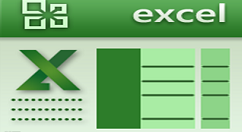
1、如图,B列是总金额,现在想将B列的数值,拆分到右侧对应的个十百千万……亿单元格中。
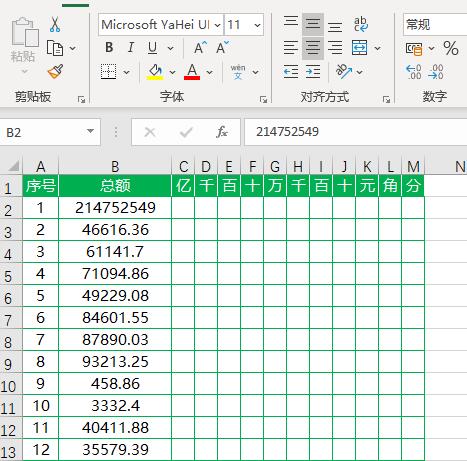
2、点击下图【财务工具】
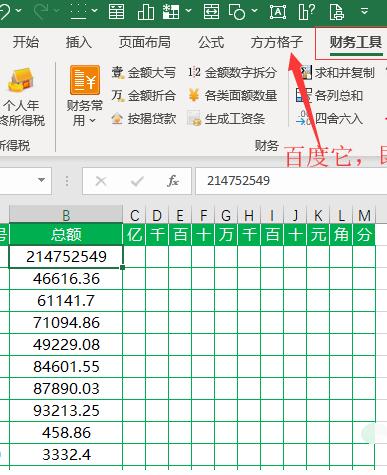
3、点击【金额数字拆分】
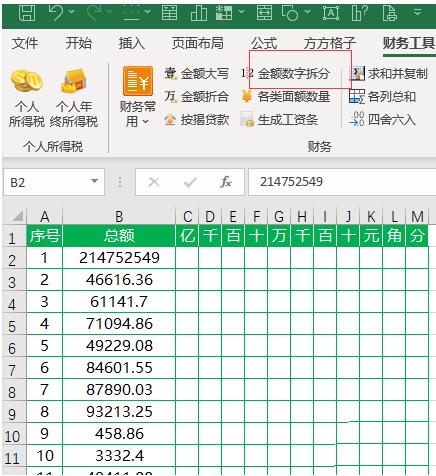
4、在【单元格】选项中录入B2单元格
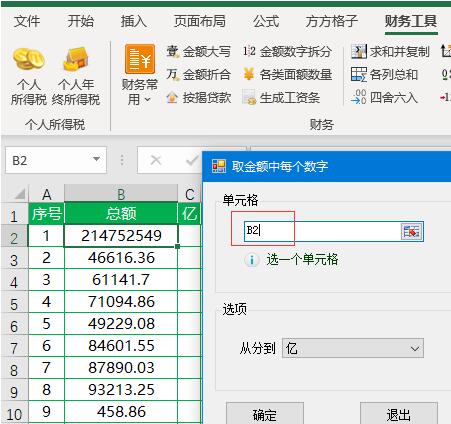
5、在【从分到】选项中选择亿,然后点击【确定】(如果你的栏目不到亿,可以选择其他选项)
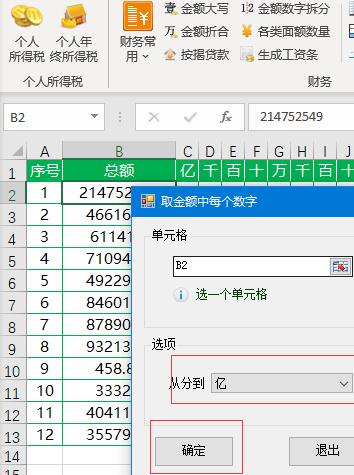
6、在弹出对话框中录入C2单元格位置,然后点击【确定】
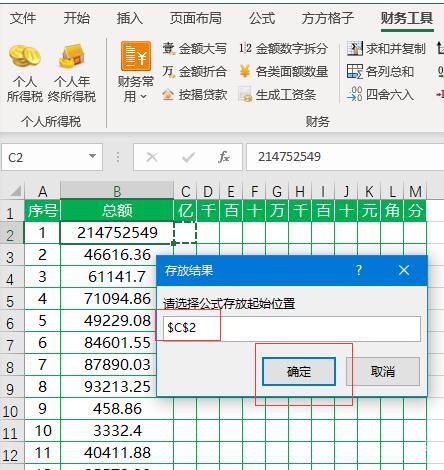
7、选中C2:M2单元格区域
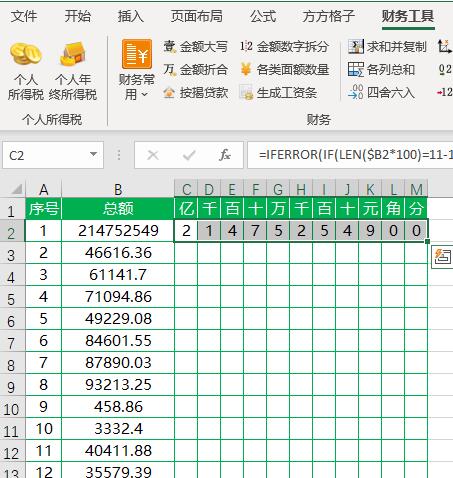
8、将C2:M2区域公式向下填充,即可完成所有金额拆分
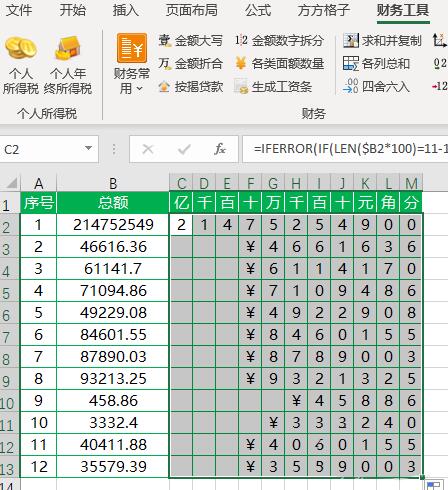
以上这里为各位分享了Excel财务金额拆分到对应单元格的操作步骤。有需要的朋友赶快来看看本篇文章吧。








